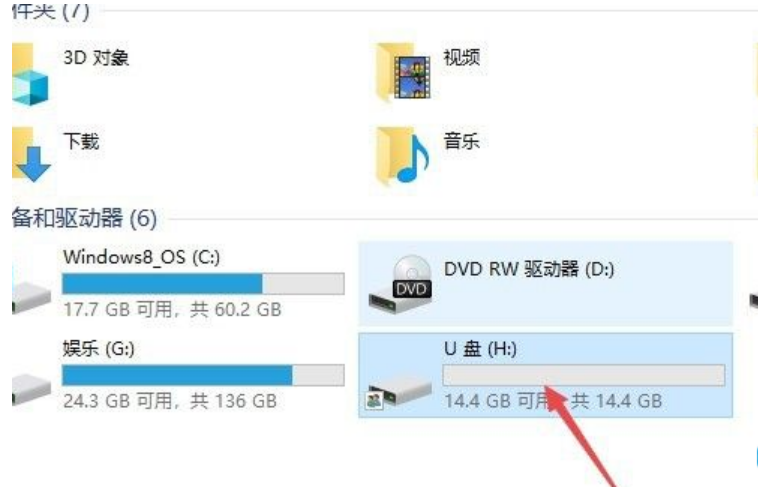摘要: 最近有网友给小编留言反映到他遇到了u盘安装系统后无法启动系统的问题,下面我们就来详细介绍一下U盘装系统进不去引导界面的解决方法。
摘要: 最近有网友给小编留言反映到他遇到了u盘安装系统后无法启动系统的问题,下面我们就来详细介绍一下U盘装系统进不去引导界面的解决方法。 工具/原料:
系统版本...
最近有网友给小编留言反映到他遇到了u盘安装系统后无法启动系统的问题,下面我们就来详细介绍一下U盘装系统进不去引导界面的解决方法。
工具/原料:
系统版本:windows10系统
品牌型号:华硕VivoBook14
工具:u盘启动盘(制作方法:下载火(xiazaihuo.com)u盘启动盘制作)
方法/步骤:
插入启动盘进bios内设置引导解决:
1、进入快速启动窗口,在窗口,找到自已U盘的名称,这里为“Generic Flash Disk”,这是我U盘的名称,有的可能前面为USB-HDD ......,这样也为U盘选项。

启动u盘重装系统教程步骤
我们都知道,想要使用电脑的话就必须安装系统,只有安装了系统之后我们才能够使用,可以通过启动u盘重装系统,那么我们如何使用U盘启动安装系统呢?下面,小编就将启动u盘重装系统教程图解分享给大家。
2、进入后,选择“Advanced BIOS Features”这一项,按Enter进入。

3、进入后,找到“Hard Disk Boot Priority”这一项,即优先启动硬盘,按Enter。

4、进入下一个窗口后,选择要优先启动的项,一般为USB-HDD,或者U盘的名称,用上下方向键选择项目,用“ ”或“-”来移动到最上面,移好后,按Enter回车。

5、返回到Advanced BIOS Features窗口后,选择“First Boot Device”,即第一启动盘,回车,进入小窗口后,选择Removable或USB-HDD,都为U盘,选定后回车,最后按F10保存退出。

拓展资料:更多u盘装系统的相关内容
一键u盘装系统win7如何操作
新电脑怎么用U盘装系统
装机吧u盘装系统的步骤
总结:以上就是U盘装系统进不去引导界面的解决方法,大家可以了解一下。
小白系统U盘重装教程win10
重装系统win10的方法有很多,u盘重装win10系统是比较常用的重装win10的方法之一,不过有很多人不知道如何用u盘重装系统win10,下面小编就演示一下小白系统u盘重装win10教程。